Reklama
Jak niedawno omówiliśmy, Windows 8.1 to najbezpieczniejsza wersja firmy Microsoft dotychczasowego systemu operacyjnego. Firma całkowicie zmieniła wiele kluczowych funkcji bezpieczeństwa systemu operacyjnego, wprowadzając nowe poziomy ochrony, takie jak Bezpieczny rozruch i dynamiczna kontrola dostępu. Po tym, jak krytycy spędzili większość ostatniej dekady na krytykowaniu systemu Windows za jego często mizerny charakter podejście do bezpieczeństwa w sieci, wydaje się, że deweloperzy w końcu postanowili wysłuchać i zająć się ich obawy.
Chociaż system Windows 8.1 jest teraz znacznie ulepszony, nie oznacza to, że powinieneś ufać firmie Microsoft (lub jakiejkolwiek innej firmie), aby cię chronić. Jest wiele rzeczy, które może zrobić typowy użytkownik, a które znacznie poprawią i wzmocnią jego bezpieczeństwo, ochronę i prywatność podczas korzystania z komputera.
Tutaj szczegółowo przyjrzymy się kilku sugestiom, pomysłom i rekomendacjom…
Aktualizacje systemu Windows
Kod systemu operacyjnego Windows często zawiera luki w zabezpieczeniach i błędy, co oznacza, że nie można przecenić znaczenia instalacji wszystkich dostępnych aktualizacji systemu Windows. Niestety, ogromna liczba użytkowników rzadko, jeśli w ogóle, poświęca czas na ich pobranie i uruchomienie.
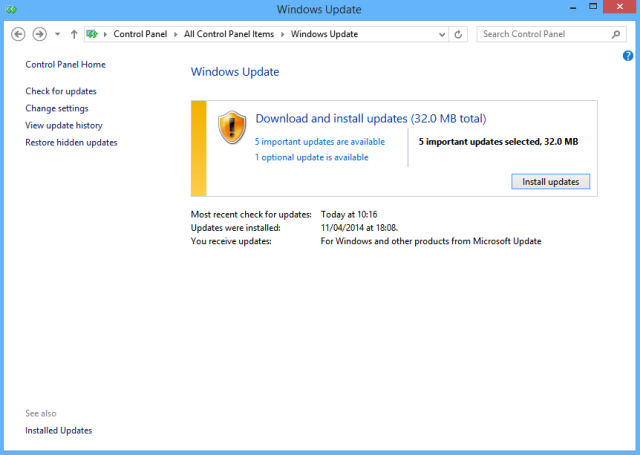
Są trzy główne powody instalacji wszystkich aktualizacji 3 powody, dla których powinieneś korzystać z najnowszych poprawek i aktualizacji zabezpieczeń systemu WindowsKod tworzący system operacyjny Windows zawiera luki w zabezpieczeniach, błędy, niezgodności lub nieaktualne elementy oprogramowania. Krótko mówiąc, Windows nie jest doskonały, wszyscy o tym wiemy. Łatki bezpieczeństwa i aktualizacje naprawiają luki... Czytaj więcej i łaty. Po pierwsze, biorąc pod uwagę częstotliwość, z jaką wykrywane są słabe punkty w kodzie programu, Twój system jest bardziej narażony na złośliwe oprogramowanie, jeśli nie dokonujesz aktualizacji. Po drugie, poprawi wydajność i stabilność systemu Windows, usuwając niekrytyczne błędy, a na koniec: Aktualizacje systemu Windows często instalują nowe funkcje lub ulepszenia (na przykład niedawno wydaną aktualizację Windows 8.1 Update) 1).
Aby uzyskać wgląd w ich znaczenie, wystarczy spojrzeć na niedawną furorę związaną z zaprzestaniem obsługi systemu Windows XP. Aktualizacje systemu Windows były ostatnim bastionem obrony, który miał zapobiegać atakom hakerów na system, który ma już ponad dekadę i jest pełen luk w zabezpieczeniach. Firmy zajmujące się bezpieczeństwem, takie jak FireEye, już wydały straszne ostrzeżenia o wyraźnym wzroście liczby atakowanych maszyn XP. W złowieszczym komunikacie prasowym stwierdzono, że „jeden na cztery komputery z systemem operacyjnym bez żadnych nowych aktualizacji zabezpieczeń to marzenie hakera”.

Same aktualizacje są łatwe do zainstalowania i wymagają bardzo niewielkiego wkładu użytkownika. Jeśli jesteś typem zapominalskim lub po prostu nie chcesz kłopotów z zarządzaniem nimi samodzielnie, możesz nawet poprosić system Windows o automatyczne pobranie i zainstalowanie wszystkich aktualizacji.
Aby włączyć automatyczne aktualizacje, przejdź do swojego Panel sterowania i kliknij Aktualizacja systemu Windows. Tam wybierz Zmień ustawienia z listy po lewej stronie, a następnie wybierz Instaluj aktualizacje automatycznie z menu rozwijanego. Więcej informacji znajdziesz w naszym ‘Wszystko, co musisz wiedzieć o Windows Update Aktualizacja systemu Windows: wszystko, co musisz wiedziećCzy usługa Windows Update jest włączona na twoim komputerze? Usługa Windows Update chroni przed lukami w zabezpieczeniach, aktualizując systemy Windows, Internet Explorer i pakiet Microsoft Office najnowszymi łatami zabezpieczeń i poprawkami błędów. Czytaj więcej ' przewodnik.
Konto Microsoft
Tam jest dużo wskazówki dotyczące bezpieczeństwa, które należy wziąć pod uwagę podczas korzystania z konta Microsoft 5 wskazówek dotyczących bezpieczeństwa, które należy wziąć pod uwagę podczas korzystania z konta MicrosoftNie można korzystać z większości nowego interfejsu użytkownika systemu Windows 8 bez konta Microsoft. Konto, do którego logujesz się na swoim komputerze, jest teraz kontem online. Rodzi to obawy dotyczące bezpieczeństwa. Czytaj więcej . Od czasu wydania systemu Windows 8 firma Microsoft próbowała odwieść fanów od używania kont lokalnych do logowania się na swoich komputerach i zamiast tego woli korzystać z internetowego konta Microsoft. Umożliwi to synchronizację wszystkich aplikacji, ustawień i preferencji na wszystkich urządzeniach z systemem Windows.
W praktyce system nie różni się od tego stosowanego w produktach Apple i Google, ale nadal wymaga od użytkowników świadomości zmiany, aby nie dać się złapać.

Pierwszą i najbardziej oczywistą wskazówką jest to, że musisz ustawić silne hasło. Jest to szczególnie ważne, jeśli używasz starego konta, które zostało niedawno przemianowane na konto Microsoft (na przykład Hotmail, Windows Live ID, Xbox Live lub Zune).
Podobnie jak kilka innych usług online, Microsoft oferuje teraz dwuetapowy proces uwierzytelniania przy czym będziesz musiał uzupełnić swoją nazwę użytkownika i hasło kodem weryfikacyjnym wysłanym SMS-em lub e-mail. Masz również dostęp do narzędzia do monitorowania ostatniej aktywności na koncie, dzięki czemu możesz sprawdzić, czy były jakieś podejrzane próby logowania, oraz możliwość otrzymywania powiadomień dotyczących bezpieczeństwa na swój telefon.
Nie trzeba dodawać, że powinieneś również podać firmie Microsoft alternatywny adres e-mail i numer telefonu na wypadek zapomnienia hasła lub utraty dostępu do konta z jakiegokolwiek innego powodu.
Należy pamiętać, że jeśli nadal zdecydujesz się korzystać z konta lokalnego zamiast internetowego konta Microsoft, nie będzie można pobierać żadnych aplikacji ze Sklepu Windows.
Zaufaj swojemu komputerowi
Jak wspomniano, jedną z wyróżniających cech systemu Windows 8 jest możliwość synchronizowania ustawień użytkownika na wszystkich urządzeniach. Zanim jednak zadziała funkcja „zsynchronizuj ustawienia”, musisz potwierdzić, że ufasz swojemu komputerowi. Z punktu widzenia bezpieczeństwa posiadanie zaufanego komputera zapewnia bezpieczne miejsce, z którego można zresetować swój hasło lub potwierdzaj zmiany na swoim koncie, a także umożliwiając synchronizację zapisanych haseł z Twojego przeglądarka.

Aby zaufać swojemu komputerowi, musisz udać się do komputera Panel sterowania i otwórz Centrum akcji. Tam będziesz mieć możliwość dodania swojego komputera do listy zaufanych urządzeń. Po kliknięciu Ufaj temu komputerowi zostaniesz przeniesiony do witryny Windows, gdzie zostaniesz poproszony o wprowadzenie kodu, który zostanie wysłany do Ciebie e-mailem lub SMS-em.
Microsoft Security Essentials i Windows Defender
Microsoft Security Essentials (MSE) to bezpłatne oprogramowanie antywirusowe firmy Microsoft. Został zaprojektowany do ochrony przed złośliwym oprogramowaniem i wirusami w systemach Windows XP, Vista i 7, ale w systemie Windows 8 został przerwany i połączony z Windows Defender.
W rzeczywistości MSE nigdy nie był solidnym programem antywirusowym, otrzymując szeroką krytykę za omówienie podstaw ochrony przed złośliwym oprogramowaniem i nic więcej; zawsze zalecamy, abyś zastąp MSE skuteczniejszym antywirusem Dlaczego powinieneś zastąpić Microsoft Security Essentials odpowiednim antywirusem? Czytaj więcej .

Niestety Windows Defender nie wypada dużo lepiej niż jego poprzednik. Wygląda i działa prawie dokładnie jak MSE i podobnie jak jego poprzednik oferuje niewiele więcej niż ledwo akceptowalny minimalny poziom ochrony. Bez wątpienia powinieneś pobrać i uruchomić pakiet antywirusowy innych firm. Avast i AVG są popularne, ale jeśli nie masz pewności, jest wiele doskonałych darmowe alternatywy antywirusowe 10 najlepszych darmowych programów antywirusowychBez względu na to, z jakiego komputera korzystasz, potrzebujesz ochrony antywirusowej. Oto najlepsze darmowe narzędzia antywirusowe, których możesz użyć. Czytaj więcej wraz z kilkoma witryny oferujące rzetelne recenzje programów antywirusowych 3 najlepsze strony z wiarygodnymi recenzjami oprogramowania antywirusowego Czytaj więcej . Możesz nawet spróbować program antywirusowy w chmurze Jaka jest korzyść lub antywirus działający w trybie online/w chmurze?Wygląda na to, że wszystkie aplikacje, których używamy na naszych komputerach, są obecnie migrowane do chmury. Poczta e-mail, czat, edycja dokumentów i zdjęć — coraz częściej do prawie wszystkiego używamy rozwiązań opartych na chmurze. Są... Czytaj więcej .
Zapora
Zapora to oprogramowanie lub sprzęt, który zapobiega przedostawaniu się hakerów i niektórych rodzajów złośliwego oprogramowania do komputera przez sieć lub Internet. Aby uzyskać bardziej obszerne podsumowanie, sprawdź nasza definicja zapory sieciowej Jaka jest definicja zapory? [Wyjaśnienie technologii] Czytaj więcej z serii „Technology Explained”.
Zapora sieciowa to nie to samo, co aplikacja antywirusowa lub chroniąca przed złośliwym oprogramowaniem. Zapory sieciowe pomagają chronić przed robakami i hakerami, aplikacje antywirusowe pomagają chronić przed wirusami, a aplikacje chroniące przed złośliwym oprogramowaniem pomagają chronić przed złośliwym oprogramowaniem. Potrzebujesz wszystkich trzech, ale pamiętaj, że uruchomienie więcej niż jednej zapory na komputerze może powodować konflikty i problemy. Windows 8 ma wbudowaną zaporę ogniową, choć istnieje wiele doskonałych alternatywne zapory innych firm 7 najlepszych programów zapory ogniowej, które należy wziąć pod uwagę w celu zapewnienia bezpieczeństwa komputeraFirewalle mają kluczowe znaczenie dla nowoczesnego bezpieczeństwa komputerowego. Oto najlepsze opcje i ta, która jest dla Ciebie odpowiednia. Czytaj więcej .

Zapora systemu Windows 8 działa w podobny sposób, jak poprzednie wersje. Połączenia przychodzące do programów są blokowane, chyba że znajdują się na liście dozwolonych, natomiast połączenia wychodzące nie są blokowane, jeśli nie pasują do reguły. Masz również profile publiczne i prywatne dla zapory i możesz dokładnie kontrolować, który program może komunikować się w sieci prywatnej, w przeciwieństwie do szerszego Internetu.
Mimo że połączenia wychodzące nie są domyślnie blokowane, możesz skonfigurować własne reguły zapory w systemie Windows 8, aby je blokować. Może to być przydatne, jeśli na przykład chcesz zablokować aplikacji do obsługi wiadomości błyskawicznych możliwość komunikowania się z serwerem, nawet jeśli ktoś zainstaluje program na komputerze.
Przydatne jest również rozróżnienie między sieciami prywatnymi i publicznymi. Pozwala zezwolić na funkcje, takie jak udostępnianie plików i drukarek oraz grupy domowe, gdy jesteś w sieci domowej, jednocześnie ograniczając je podczas korzystania z urządzenia w miejscach publicznych.

Zapora umożliwia także tymczasowe blokowanie wszystkich połączeń przychodzących do komputera. Oczywiście nie jest to odpowiednie do codziennego użytku, ale zapewnia dodatkowy poziom ochrony, jeśli korzystasz z dużej sieci, takiej jak lotnisko lub hotel, i chcesz być bardziej bezpieczny.
Aby zmienić ustawienia, otwórz Panel sterowania i kliknij zapora systemu Windows. Gdy masz kilka opcji w menu po lewej stronie, aby dostosować, wyłączyć i wzmocnić zaporę. Nie martw się o zabawę z ustawieniami, jeśli popełnisz błąd, zawsze możesz kliknąć Przywróć domyślne aby przywrócić wszystkie ustawienia do stanu z chwili zakupu/uaktualnienia maszyny.
Twoje wskazówki?
Jakie masz wskazówki dotyczące bezpieczeństwa? Czy uważasz, że system Windows 8.1 jest mniej lub bardziej przyjazny dla użytkownika, jeśli chodzi o zarządzanie bezpieczeństwem? Jak myślisz, co Microsoft zrobił dobrze i co może ulepszyć? Daj nam znać w komentarzach poniżej.
Dan jest brytyjskim emigrantem mieszkającym w Meksyku. Jest redaktorem zarządzającym siostrzanej witryny MUO, Blocks Decoded. Wielokrotnie był redaktorem społecznym, redaktorem kreatywnym i redaktorem finansowym MUO. Możesz go znaleźć co roku wędrującego po parkiecie na targach CES w Las Vegas (pracownicy PR, wyciągnij rękę!) I robi wiele stron zakulisowych…
